
今回は、Vue.js で WeChat パブリック アカウント メニューエディタを実装する手順 (その 1) について詳しく説明します。Vue.js が WeChat パブリック アカウント メニュー エディタを実装する際の注意事項とは何ですか。 . 以下は実際的なケースですので、一緒に見ていきましょう。
しばらく Vue.js を勉強しているので、WeChat プラットフォームのようなメニュー エディターを作成してみたいと思います。ここで共有してください
特定のスタイル コードについてはプロジェクトの github を参照してください
vue インスタンス
<!DOCTYPE html>
<html>
<head>
<meta charset="UTF-8">
<title></title>
<script src="https://cdn.bootcss.com/vue/2.5.9/vue.js"></script>
</head>
<body>
<p class="content" style="width:900px;margin:0 auto;">
<!-- vue实例挂载的DOM元素 -->
<p id="app-menu">
<!-- 菜单预览界面 -->
<p class="weixin-preview"></p>
<!-- 菜单编辑界面 -->
<p class="weixin-menu-detail"></p>
</p>
</p>
<script>
var app = new Vue({
el: '#app-menu',//挂载到对应的DOM元素
data: {
weixinTitle: 'Vue.js公众号菜单',
//菜单对象
menu: {
"button": [
{
"name": "主菜单1",
"sub_button": []
},
{
"name": "主菜单2",
"sub_button": []
},
{
"name": "主菜单3",
"sub_button": [
{
"name": "子菜单1"
}]
}]
},
selectedMenuIndex:'',//当前选中菜单索引
selectedSubMenuIndex:'',//当前选中子菜单索引
},
methods: {
}
})
</script>
</body>
</html> 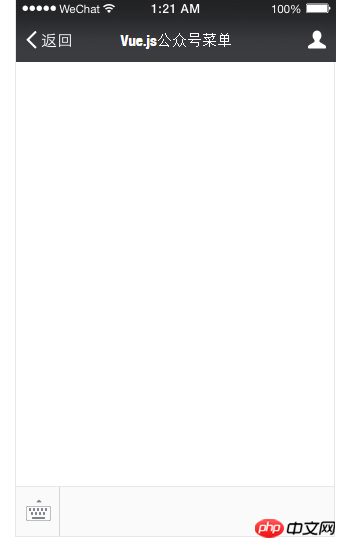
メニュー データをテンプレートにレンダリングします
ここでは、v-if と v-for を使用してデータをテンプレートにレンダリングします。メイン メニューは最大 3 つあります。各メイン メニューには最大 5 つのサブメニューがあります。
<p class="weixin-preview">
<p class="weixin-hd">
<p class="weixin-title">{{weixinTitle}}</p>
</p>
<p class="weixin-bd">
<ul class="weixin-menu">
<!-- 这里使用v-for开始循环主菜单 -->
<li v-for="(btn,i) in menu.button" class="menu-item">
<p class="menu-item-title">
<span>{{ btn.name }}</span>
</p>
<ul class="weixin-sub-menu">
<!-- 这里使用v-for开始循环主菜单下的子菜单 -->
<li v-for="(sub,i2) in btn.sub_button" class="menu-sub-item">
<p class="menu-item-title">
<span>{{sub.name}}</span>
</p>
</li>
<!-- 这里使用v-if 判断子菜单小于5个,则添加按钮来添加子菜单 -->
<li v-if="btn.sub_button.length<5" class="menu-sub-item">
<p class="menu-item-title">
<i class="icon14_menu_add"></i>
</p>
</li>
</ul>
</li>
<!-- 这里使用v-if 判断主菜单小于3个,则添加按钮来添加主菜单 -->
<li class="menu-item" v-if="menu.button.length<3"> <i class="icon14_menu_add"></i></li>
</ul>
</p>
</p>
vueインスタンスにメソッドを追加します
vueインスタンスのメソッドオブジェクトにカスタムメソッドを追加します
methods: {
//选中主菜单
selectedMenu:function (i) {
this.selectedSubMenuIndex = ''
this.selectedMenuIndex = i
},
//选中子菜单
selectedSubMenu:function (i) {
this.selectedSubMenuIndex = i
},
//选中菜单级别
selectedMenuLevel: function () {
if (this.selectedMenuIndex !== '' && this.selectedSubMenuIndex === '') {
//主菜单
return 1;
} else if (this.selectedMenuIndex !== '' && this.selectedSubMenuIndex !== '') {
//子菜单
return 2;
} else {
//未选中任何菜单
return 0;
}
},
//添加菜单
//参数level为菜单级别,1为主菜单、2为子菜单
addMenu:function (level) {
if (level == 1 && this.menu.button.length < 3) {
this.menu.button.push({"name": "菜单名称",
"sub_button": []
})
this.selectedMenuIndex = this.menu.button.length - 1
this.selectedSubMenuIndex = ''
}
if (level == 2 && this.menu.button[this.selectedMenuIndex].sub_button.length < 5) {
this.menu.button[this.selectedMenuIndex].sub_button.push({
"name": "子菜单名称"
})
this.selectedSubMenuIndex = this.menu.button[this.selectedMenuIndex].sub_button.length - 1
}
}
}メニューにメソッドをバインドします
メニューがclicked selectedMenu メソッドをトリガーし、追加ボタンをクリックして addMenu メソッドをトリガーします。 イベント をリッスンするには v-on を使用します。クリック イベント @click をリッスンするには、.stop イベント修飾子を使用します。泡立つ @click.stop
切り替えメニューが選択されているときにクラスを追加するには v-bind:class を使用します。 :class は略語です
<ul class="weixin-menu" id="weixin-menu" >
<!-- 判断如果selectedMenuIndex是当前点击的主菜单索引则添加current样式 -->
<li v-for="(btn,i) in menu.button" class="menu-item" :class="{current:selectedMenuIndex===i&&selectedMenuLevel()==1}" @click="selectedMenu(i)">
<p class="menu-item-title">
<span>{{ btn.name }}</span>
</p>
<!-- v-show来切换是否显示 这里如果选中了主菜单则子菜单弹出 -->
<ul class="weixin-sub-menu" v-show="selectedMenuIndex===i">
<li v-for="(sub,i2) in btn.sub_button" class="menu-sub-item" :class="{current:selectedSubMenuIndex===i2&&selectedMenuLevel()==2}" @click.stop="selectedSubMenu(i2)">
<p class="menu-item-title">
<span>{{sub.name}}</span>
</p>
</li>
<li v-if="btn.sub_button.length<5" class="menu-sub-item" @click.stop="addMenu(2)">
<p class="menu-item-title">
<i class="icon14_menu_add"></i>
</p>
</li>
</ul>
</li>
<li class="menu-item" v-if="menu.button.length<3" @click="addMenu(1)">
<i class="icon14_menu_add"></i>
</li>
</ul> この記事の事例を読んだ後は、この方法を習得したと思います。さらに興味深い情報については、PHP 中国語 Web サイトの他の関連記事に注目してください。
この記事の事例を読んだ後は、この方法を習得したと思います。さらに興味深い情報については、PHP 中国語 Web サイトの他の関連記事に注目してください。
推奨読書:
JSを使用して円周率を小数点以下100桁まで計算する実装手順の詳細な説明vue axios本番環境とリリース環境で異なるインターフェイスアドレスを設定する手順の詳細な説明以上がWeChatパブリックアカウントメニューエディタをVue.jsで実装する手順を詳しく解説(前編)の詳細内容です。詳細については、PHP 中国語 Web サイトの他の関連記事を参照してください。